
Щоб Провідник завжди показував повний шлях до папок в рядку заголовка:
- Відкрийте провідник.
- натисніть Вид → Параметри.
- Перейдіть на вкладку "Вид".
- встановіть прапорець "Виводити повний шлях в рядку заголовка".
- натисніть "Застосувати" і "ОК".
Відноситься до всіх версій Windows 10
Провідник Windows, постійно розвивається і стає простіше у використанні. Одним з змін було "попередній показ" шляху до каталогів, який тепер прихований від користувача.
Адресний рядок Провідника ділить шлях на окремі папки, які можна розгорнути, щоб швидко переміщатися по дереву каталогів. Однак ви не можете подивитися, де знаходиться коренева папка, що не клікнувши спочатку в адресному рядку.
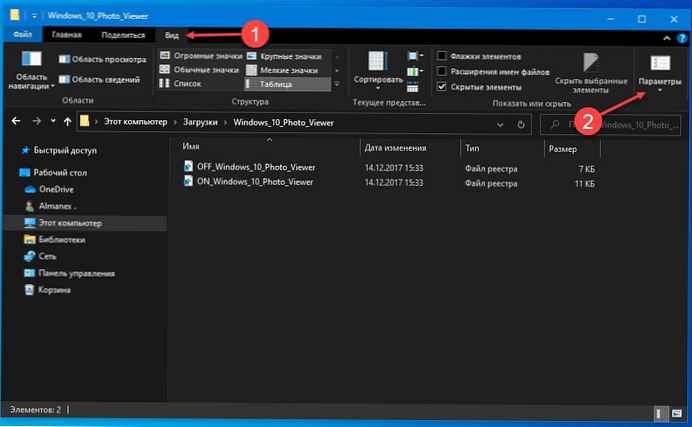
Систему можна налаштувати, щоб рядок заголовка вікна (але не адресний рядок) відображала повний шлях. Якщо ця опція включена, ви побачите в заголовку вікна повний шлях, наприклад "C:", а не просто "OneDrive". Це може бути корисно при роботі з безліччю папок з однаковими іменами в різних кореневих каталогах.
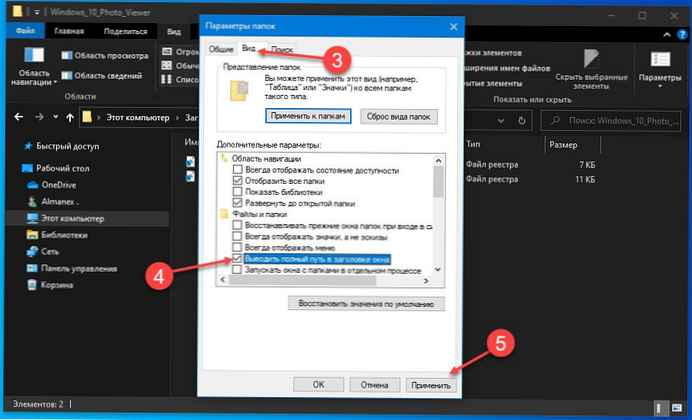
Відкрийте провідник і перейдіть на вкладку "Вид" на стрічці. Потім натисніть кнопку "Параметри" в правій частині стрічки. Перейдіть на вкладку "Вид", а потім встановіть прапорець "Виводити повний шлях в рядку заголовка". натисніть "Застосувати", а потім "ОК", щоб закрити вікно.
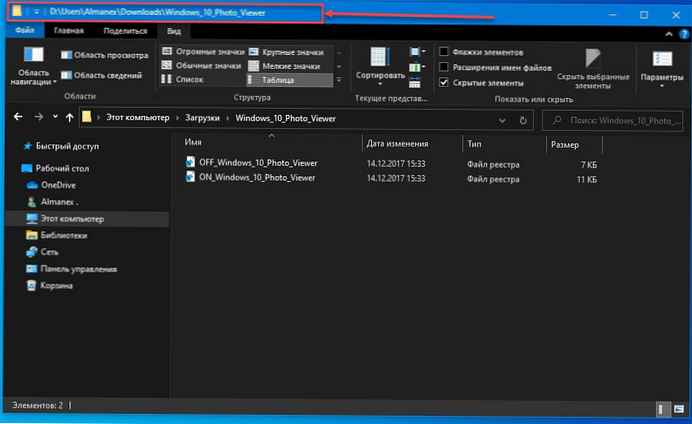
Тепер відкриті вікна провідника матимуть в заголовку повний шлях до папки, яка відкрита в даний момент. Ви можете легко скасувати зміна, повернувшись до вікна "Властивості папки" і знявши прапорець "повний шлях".











